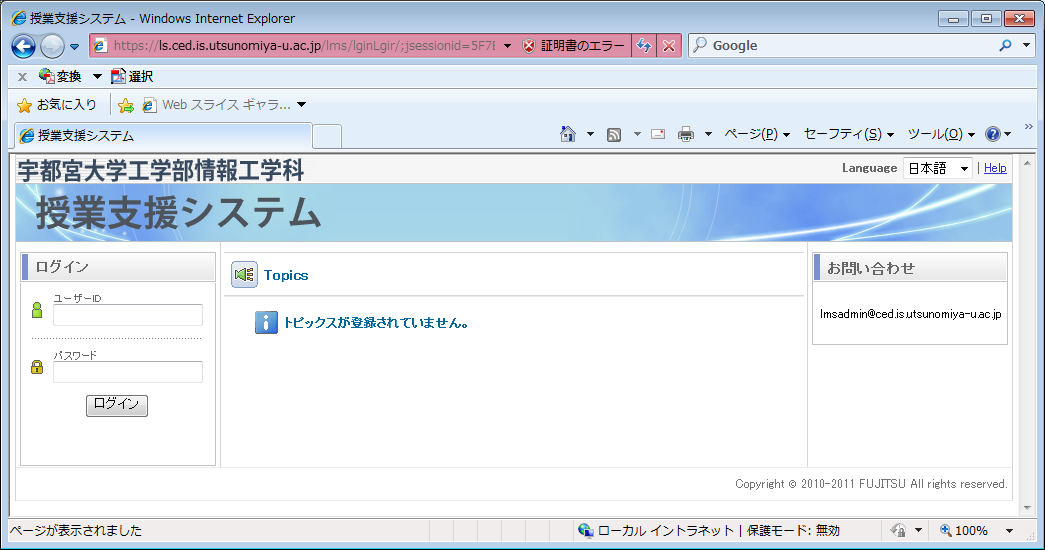
注意:本資料において、実際の画面構成等と若干異なる場合があるが、
操作方法について同じである。
注意:
もしここで以下のようなセキュリティ警告画面が表示された場合は、
「このサイトの閲覧を続行する」をクリックすればログインページが表示される。
ログインに成功すると「講義一覧」が表示されるので、
「情報工学実験II」をクリックする。
(この例では1つしか表示されていないが、通常は複数の講義が表示される)
以下のようなページが開く。
以降、このページを「レポート提出トップページ」と呼ぶ。
「レポート」のリンクをたどると提出のためのページが表示されるので、
ここからレポートのファイルをアップロードする。
「回答内容」の欄の「提出ファイル名」とあるところからファイルをアップロード
できる。
「参照」ボタンを押して、レポートのファイルを指定した後、
ページの上側にある「提出」ボタンを押すとレポートがアップロードされる。
以下のページが表示されれば、アップロードは完了である。
書式修正版のレポートについても同様の作業でアップロードする。
この場合、レポート提出トップページから「書式修正版」側を選択すること。
間違って「初回提出版」側にレポートを提出しないこと。
(遅延レポートとして処理され、成績評価が下がる可能性がある)
レポート課題テーマごとの状況が表示されるので、確認したいレポート課題テー
マ名の「状況」に表示されているリンクをクリックする。
右側にある「表示する」ボタンを押すと以下のような書式チェック結果が表示される。
ここでレポートの書式不備を指摘された場合は、レポートを修正してあらためて
提出する。
レポートが受理された場合は、その課題テーマについてのレポート処理は完了
である。
(受理されたそのレポートをもって成績評価の対象となる)
※「レポートの受理」は「合格」を意味しないので注意。成績評価の結果「不合格」になる場合もある。